구글 드라이브 pc버전을 설치하면 파일 탐색기에서 편하게 구글 드라이브에 파일에 액세스를 할 수 있습니다. 구글 드라이브는 클라우드 서비스이기 때문에 다양한 기기에서 접근이 가능해야 합니다.
그래서 PC에서도 편하게 사용하기 위해서는 구글 드라이브 PC버전을 설치하는 것이 더 편하게 사용할 수 있습니다. 그래서 PC버전을 설치 후 설정하는 방법에 대해 알아보도록 하겠습니다.
구글 드라이브 PC버전 설치방법
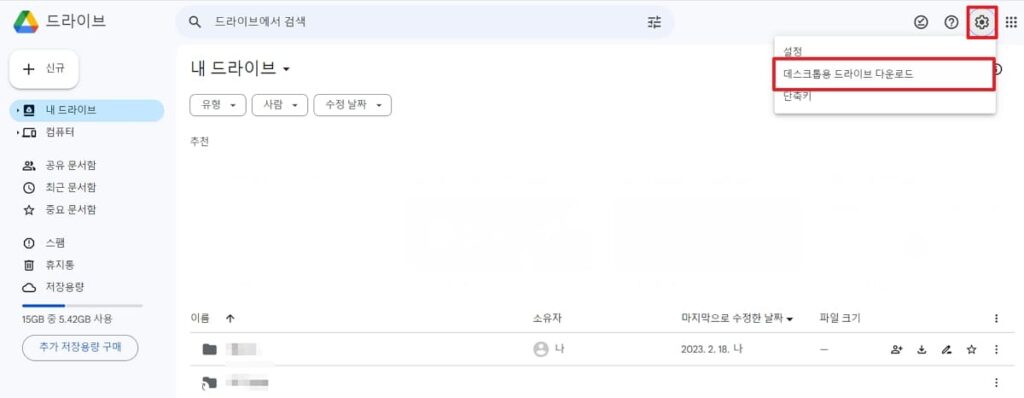
아래 링크를 클릭하면 구글 드라이브에 접속할 수 있고 로그인을 하면 내 드라이브 화면을 확인할 수 있습니다. 우측 상단에 톱니바퀴를 클릭하면 데스크톱용 드라이브 다운로드를 할 수 있습니다.
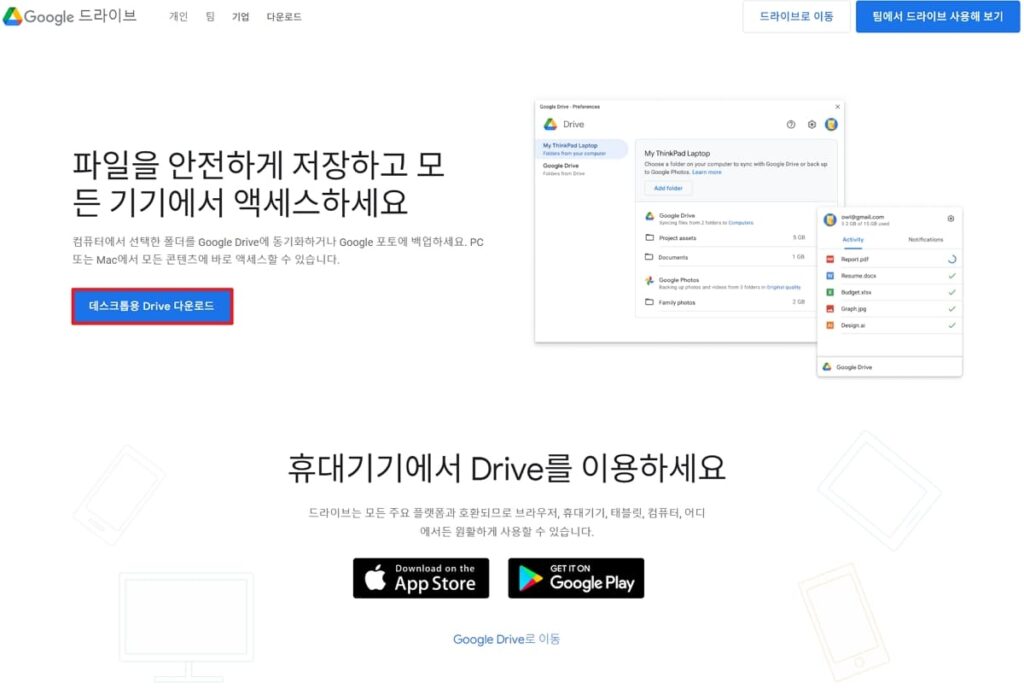
파란색 버튼을 클릭하여 설치 파일을 다운로드 할 수 있습니다.
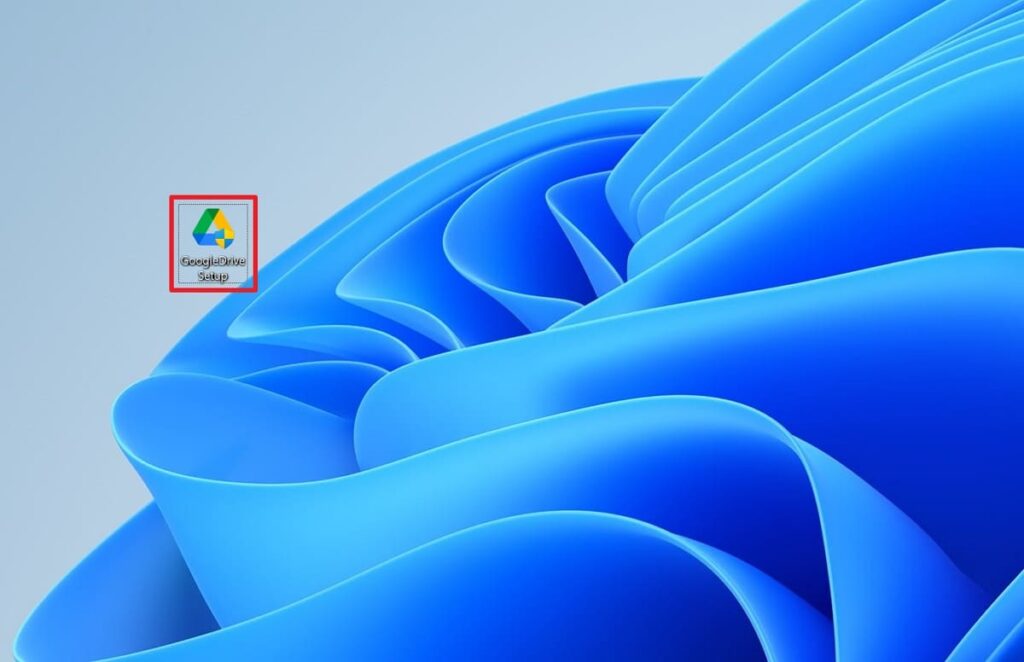
다운로드 한 파일을 실행하여 구글 드라이브 pc를 설치합니다.
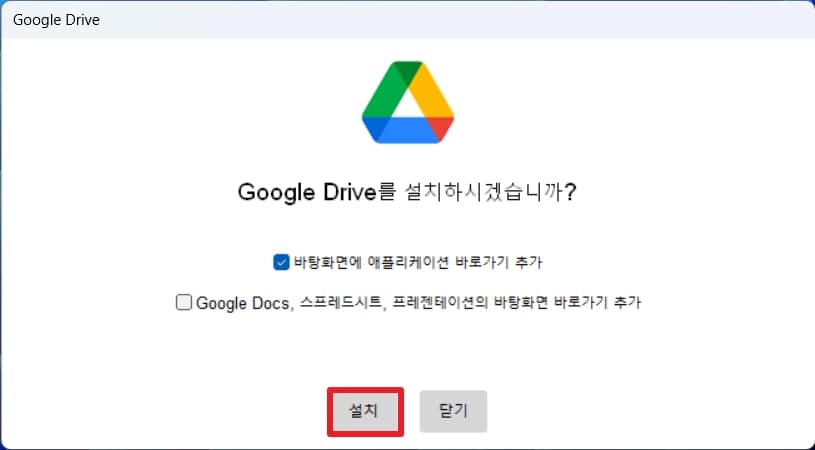
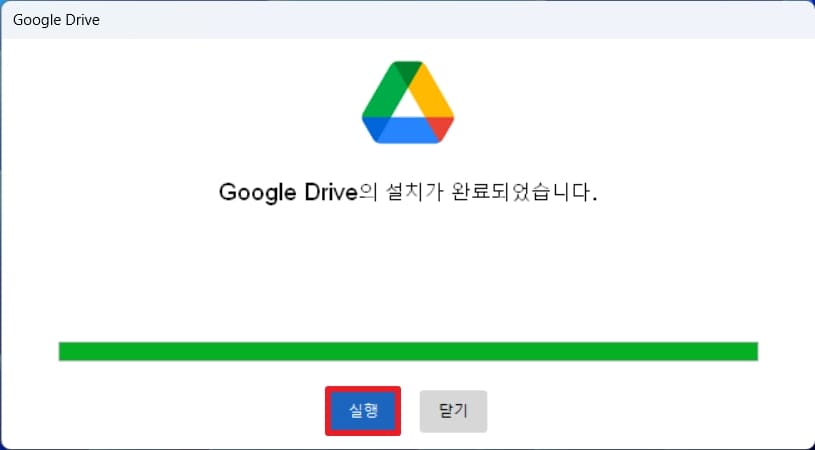
구글 드라이브 설치를 진행하면 되는데 설치가 완료됩니다.
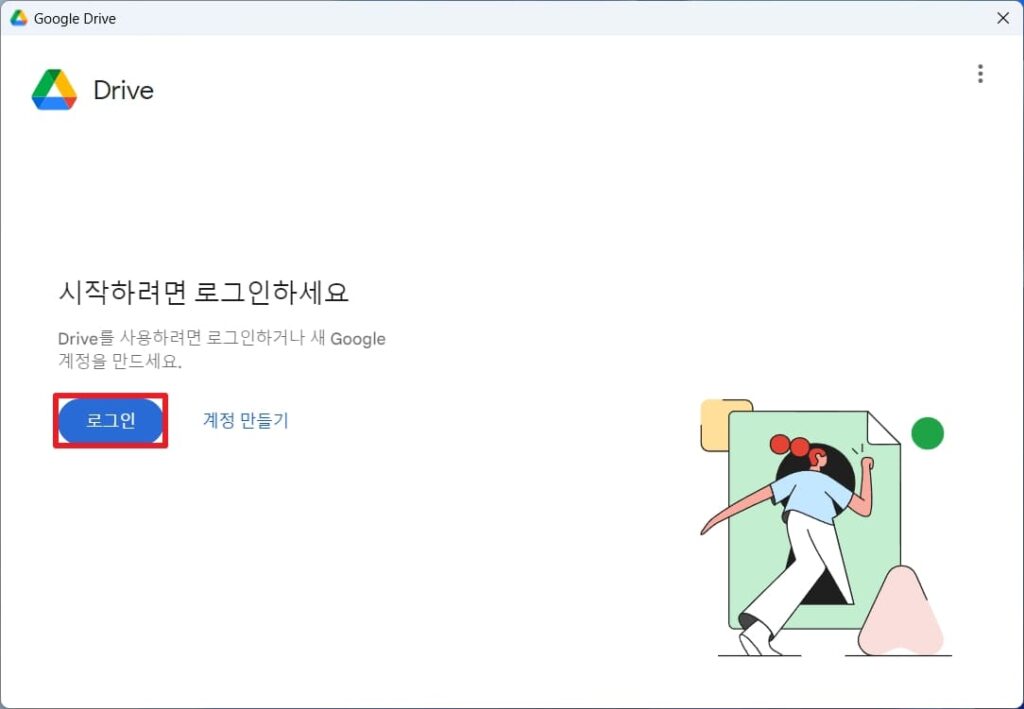
설치 이후 구글 드라이브에 로그인을 합니다.
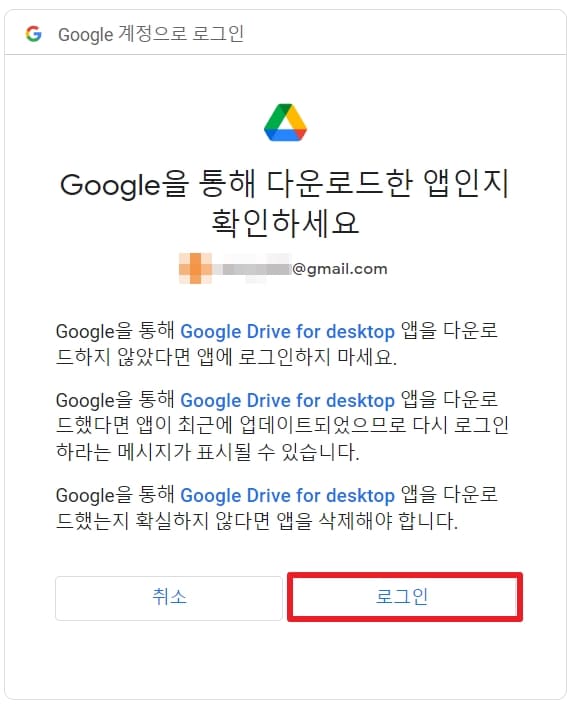
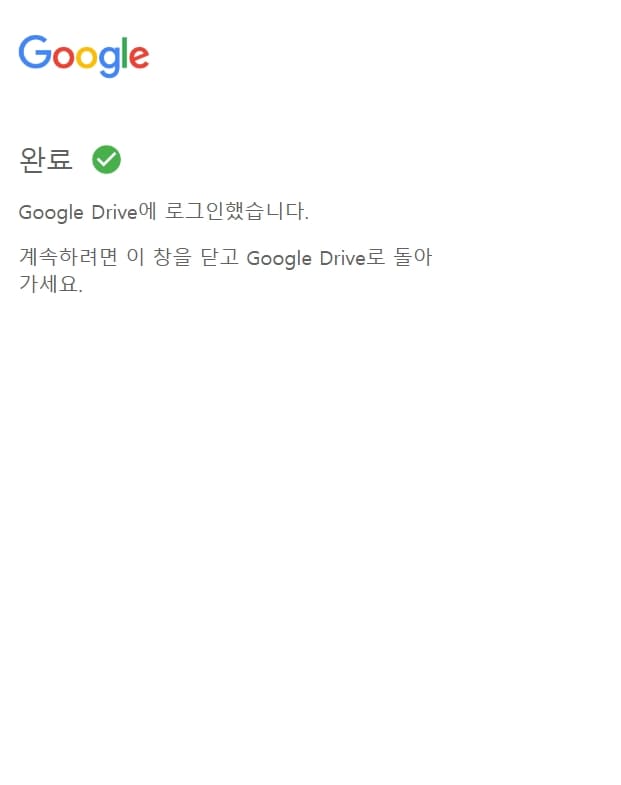
구글 드라이브에 로그인을 하면 로그인이 완료됩니다.
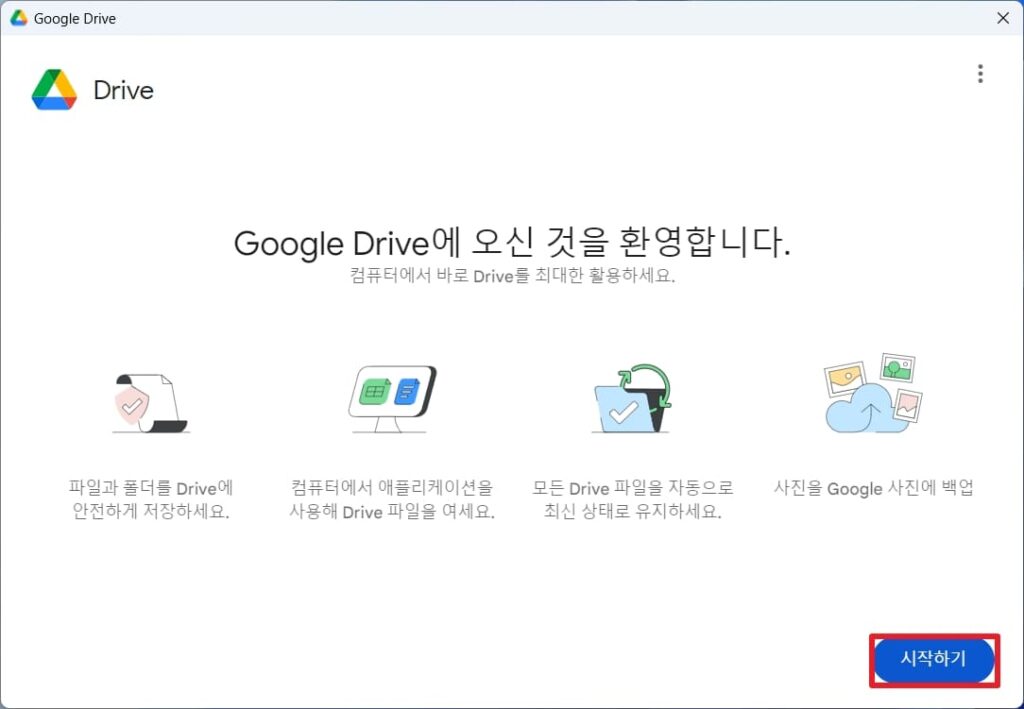
구글 드라이브 설치 후 설정을 시작하게 됩니다.
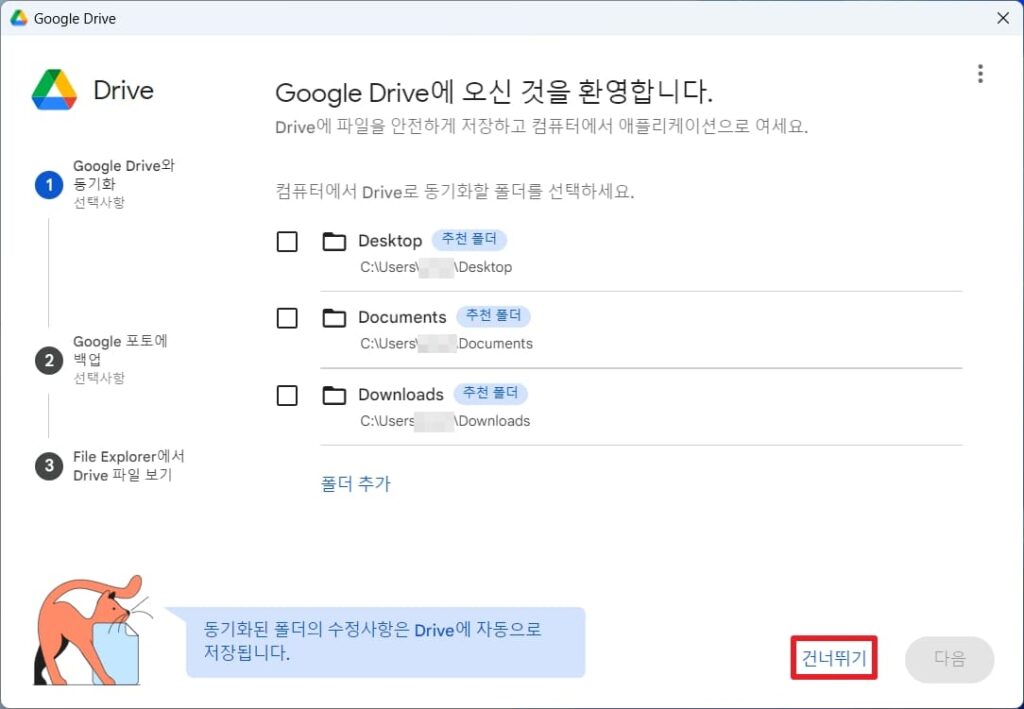
첫 번째로 구글 드라이브와 동기화 할 폴더를 선택하거나 해당 기능이 필요 없는 경우 건너뛰기를 선택합니다.
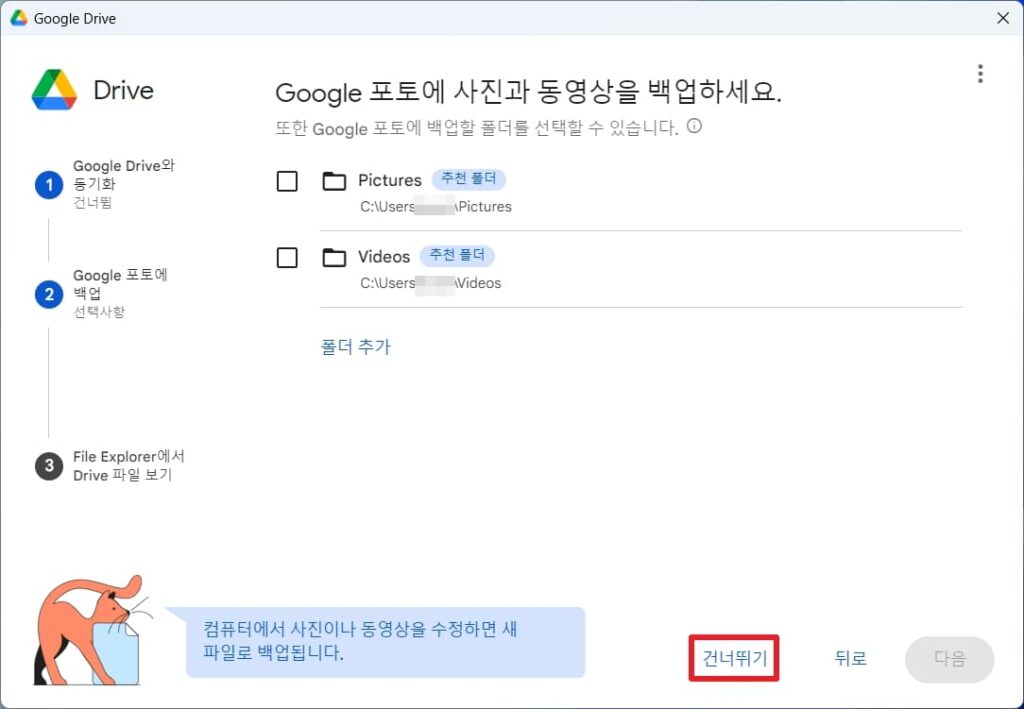
다음으로 구글 포토에 사진과 동영상을 백업을 원하는 경우 폴더를 선택하거나 건너뛰기를 선택합니다.
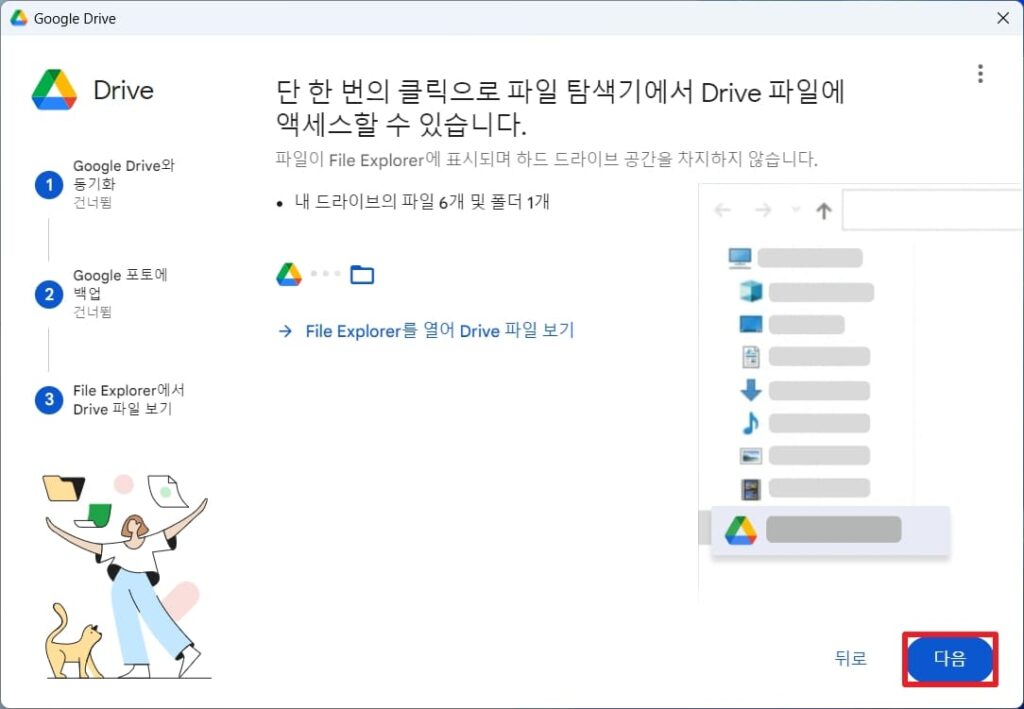
구글 드라이브 PC버전을 설치할 경우 파일 탐색기에서 쉽게 액세스를 할 수 있습니다.
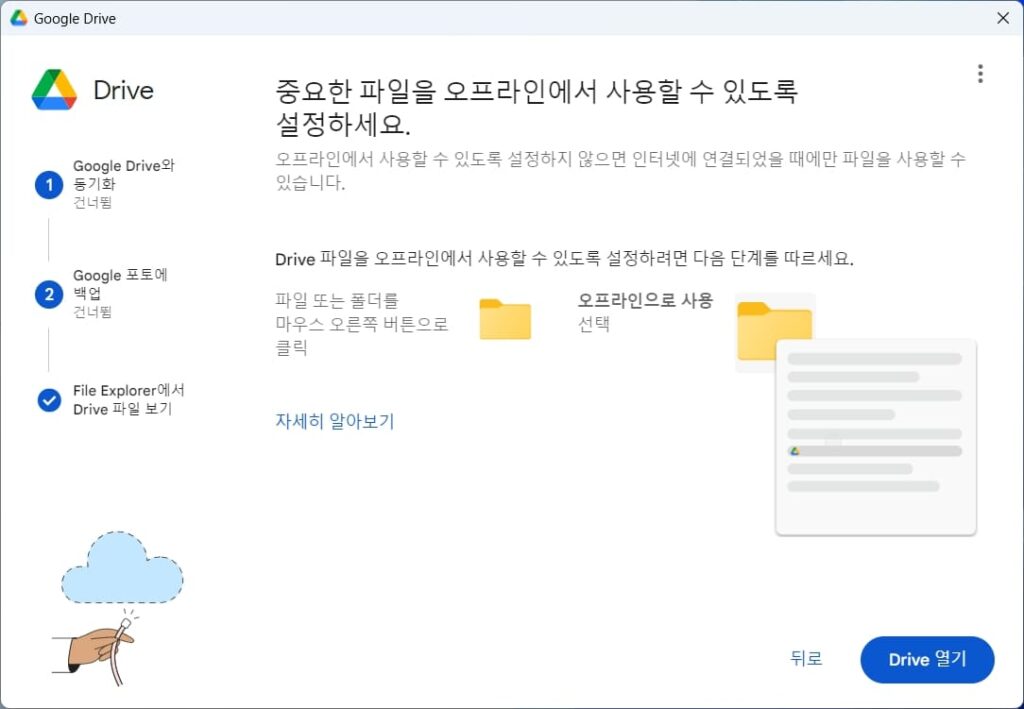
중요한 파일의 경우 오프라인에서 사용할 수 있도록 설정하여 오프라인 상태에서도 사용할 수 있도록 할 수 있습니다.
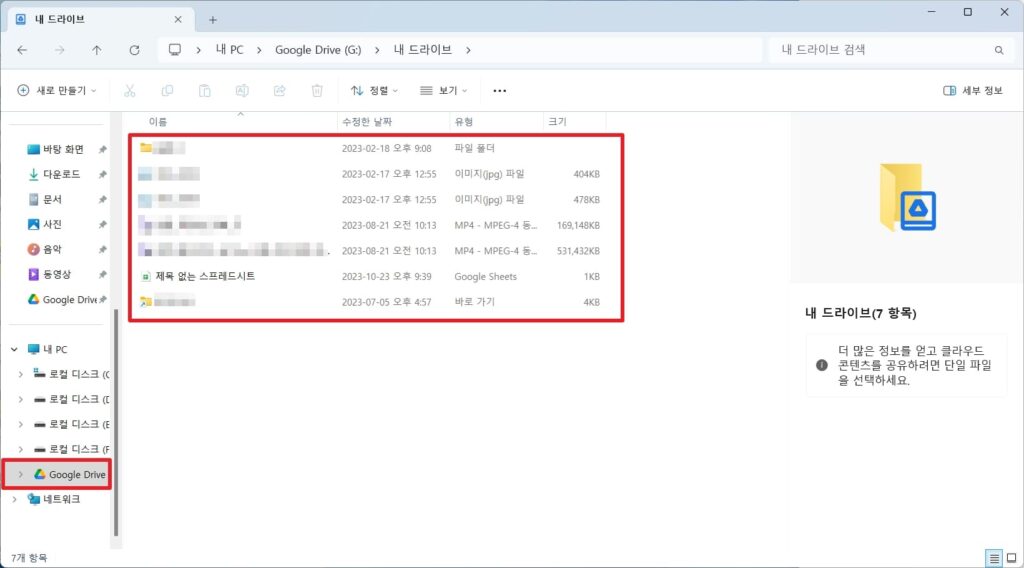
설정을 마친 후 파일 탐색기를 살펴보면 좌측 메뉴에 구글 드라이브를 클릭하여 구글 드라이브에 액세스를 할 수 있고 폴더에 파일을 구글 드라이브와 동일하게 액세스 할 수 있습니다.
마치며
구글 드라이브 PC버전을 다운로드 후 설치하는 과정에 대해 알아보았습니다. PC버전을 설치하여 파일 탐색기에서 쉽게 파일에 액세스를 할 수 있고 파일 동기화와 백업을 하는데 쉽게 할 수 있습니다. 구글 드라이브를 사용하는데 많은 도움이 되셨기를 바랍니다.
함께 읽으면 도움 되는 글










2 thoughts on “구글 드라이브 PC버전 설치방법”